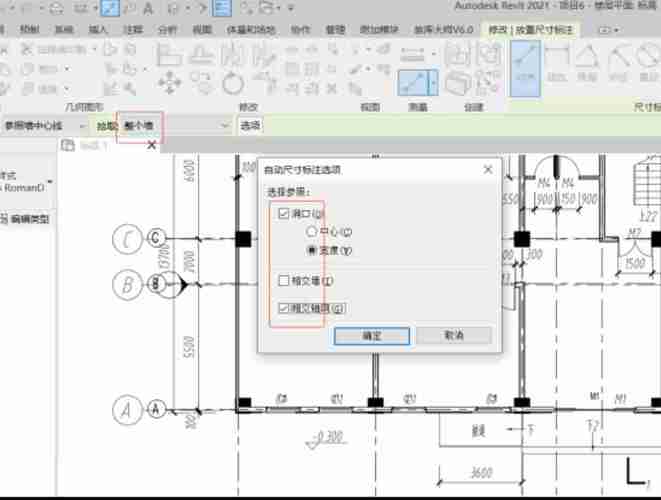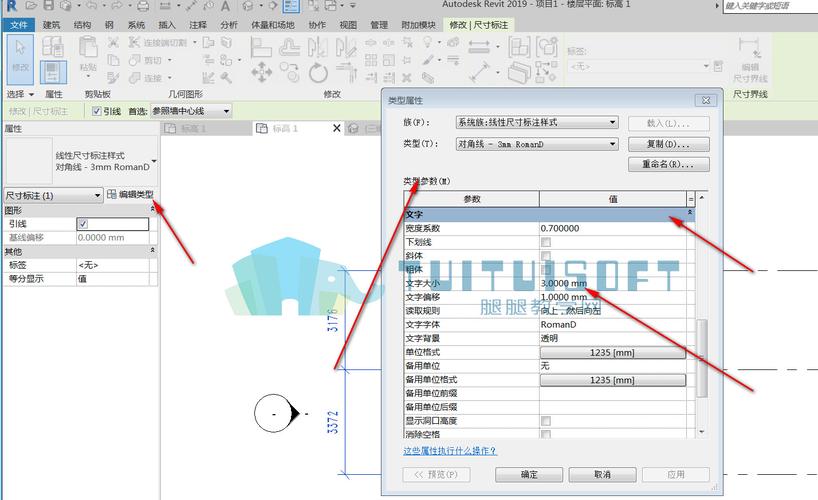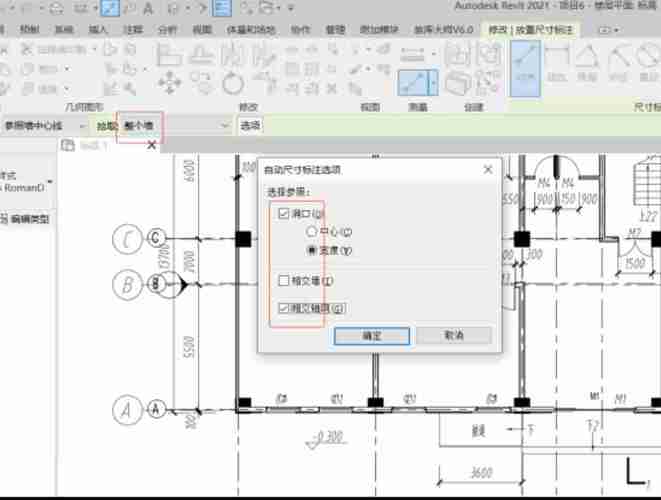
Revit是一款专业的建筑信息模型软件,广泛应用于建筑、土木工程和室内设计等领域。尺寸标注是Revit中非常重要的功能,在建模过程中用于标注和显示建筑元素的尺寸和距离。然而,有时我们可能需要改变尺寸标注的方向,以满足特定的设计需求。下面将介绍如何在Revit中更改尺寸标注的方向。在Revit中,我们可以通过以下步骤更改尺寸标注的方向:1. 打开Revit软件并打开你要修改尺寸标注方向的项目文件。2. 在Revit界面的顶部菜单栏中,找到“Annotate”(标注)选项卡,并点击打开该选项卡。3. 在“Annotate”选项卡的“Dimension”(标注)面板中,点击“Aligned”(对齐)工具。这个工具用于在尺寸标注中创建水平或垂直标注线。4. 确保在属性面板中选择了正确的标注线类型。在“Properties”(属性)面板中选择“Type”(类型)下拉菜单,选择适合你设计需求的标注线类型。5. 在绘图区域中,选择要更改尺寸标注方向的元素。可以选择线、墙体、柱等建筑元素,通过拖动来调整尺寸标注的位置。6. 拖动尺寸标注线,将其调整为你想要的方向。你可以通过拖动标注线的端点或中间点来改变其方向。7. 在调整完成后,点击空格键或右键菜单中的“Finish”(完成)选项来完成尺寸标注的绘制。通过上述步骤,你可以在Revit中轻松地更改尺寸标注的方向。这对于满足特定的设计需求非常有帮助。以下是一些关于尺寸标注方向的常见问题和解决方案:1. 为什么我无法改变尺寸标注的方向? - 确保你选择了正确的标注线类型。有些标注线类型可能只能水平或垂直绘制。2. 如何调整尺寸标注线的长度? - 在拖动标注线时,同时按住Shift键可以锁定标注线的长度,确保尺寸标注保持一定的长度。3. 如何创建对齐标注? - 在标注面板中选择“Aligned”工具,然后选择两个元素来创建水平或垂直对齐标注。4. 如何更改尺寸标注的文字样式和大小? - 在属性面板中,选择标注线,然后在“Text”(文字)部分选择适合你的设计需求的字体和大小。总结起来,Revit提供了强大的尺寸标注功能,可以满足不同设计需求。通过简单的步骤,我们可以轻松地更改尺寸标注的方向,并根据需要调整标注线的位置和长度。熟练掌握这些技巧,将提升我们在Revit中进行建模和设计的效率和准确性。希望以上内容对你在Revit中更改尺寸标注方向有所帮助。
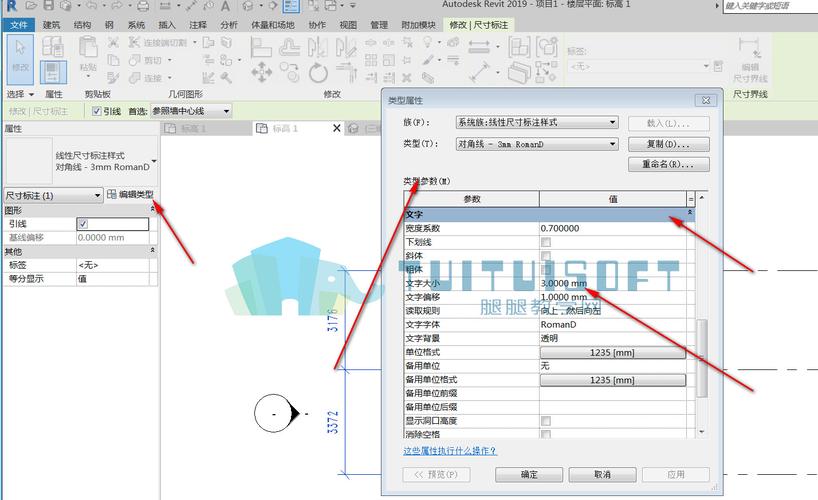
BIM技术是未来的趋势,学习、了解掌握更多BIM前言技术是大势所趋,欢迎更多BIMer加入BIM中文网大家庭(http://www.wanbim.com),一起共同探讨学习BIM技术,了解BIM应用!